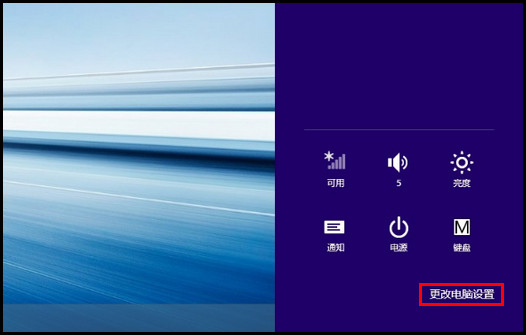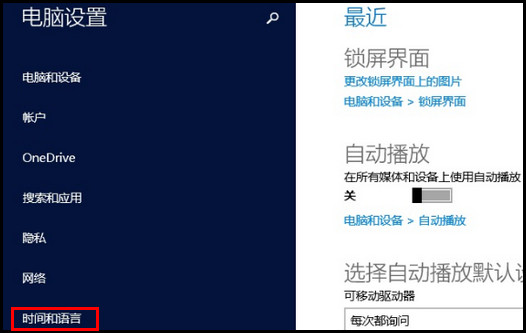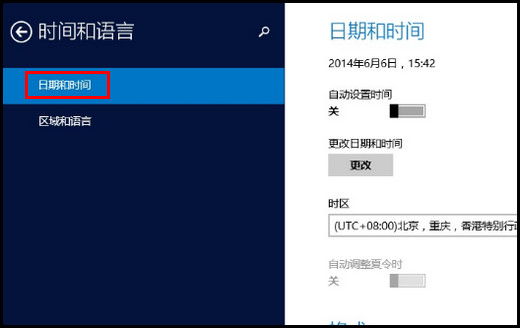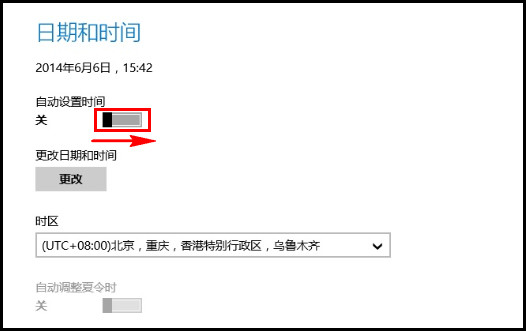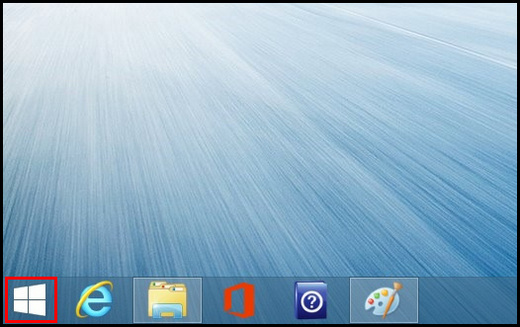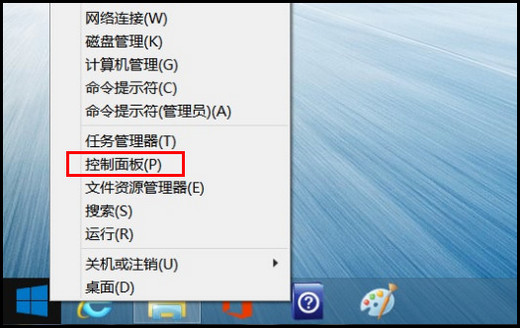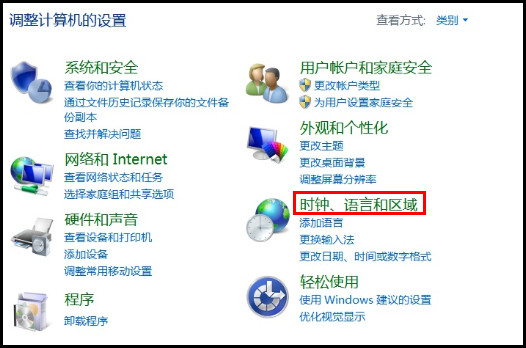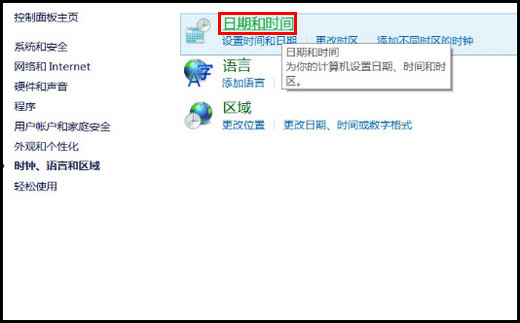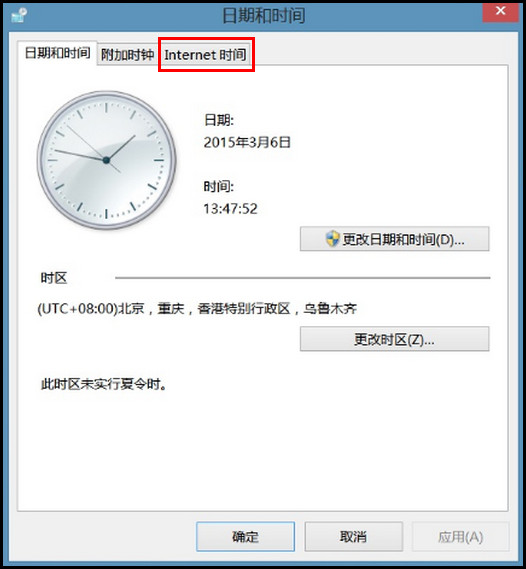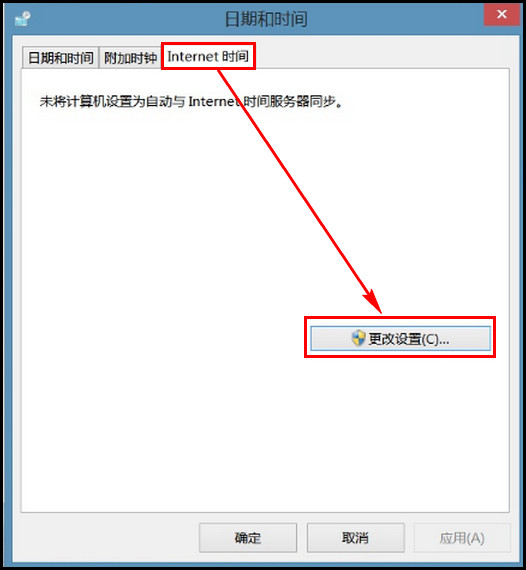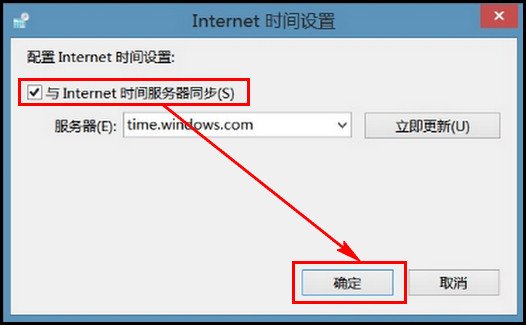910S5J系列如何自动设置时间?(Win8.1)
1、方法一:1.在桌面模式下,按键盘的【Windows】键+【C】键调用出超级菜单。
2、2.在超级菜单中,选择【设置】。
3、3.选择右下角的【更改电脑设置】。
4、4.在“电脑设置”中选择【时间和语言】。
5、5.在“时间和语言”中选择【日期和时间】。
6、6.将“自动设置时间”下方的滑块向右滑动即可开启。如下图所示:
7、7. 此时“自动设置时间”即被开启。
8、方法二:1. 在桌面模式下右键单击左下角的【开始】。
9、2.选择【控制面板】。
10、3.选择【时钟、语言和区域】
11、4.选择【日期和时间】。
12、5.在“日期和时间”窗口中切换到【Internet时间】选项。
13、6.选择“Internet时间”下方的【更改设置】。
14、7.将“与Internet时间服务器同步”勾选,然后点击右下方的【确定】即可。
声明:本网站引用、摘录或转载内容仅供网站访问者交流或参考,不代表本站立场,如存在版权或非法内容,请联系站长删除,联系邮箱:site.kefu@qq.com。